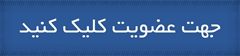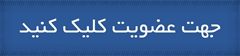یک تصویر که می خواهید اون را رتوش کنید را باز کنید.
من از تصویر این دختر استفاده کرده ام:

خوب می خوایم رتوش را با اضافه کردن مقداری اشباع(saturation)به صورت شروع کنیم همینجور که می بینید این تصویر خیلی شسته و رنگ پریده است! به مسیر:Images > Adjustments > Hue/Saturation بروید و میزان Saturaion آن را حدود %35 درصد قرار دهید.
تا تصویر همانند تصویر زیر شود:

اجازه دهید که کار را بر لب دختر شروع کنیم و لب او را قرمز کنیم این مثه یه برچسب زیبایی برای کار ماست. با استفاده از ابزار pen tool لب او را دقیق مانند تصویر زیر دورش را انتخاب می کنیم. سپس به گزینه ی Paths می رویم و بر روی Load path as a selection مانند تصویر زیر کلیک می نماییم تا محدوده ی انتخابی بارگذاری شود.

4.بعد از لود کردن و بارگذاری محدوده ای که با pen tool دور لب ایجاد کرده بودید کلیدCtrl+J را فشار دهید تا از محدوده ی انتخاب یک لایه ی جدید درست شود.
5. حالا مقداری رنگ به لب اضافه می کنیم: لایه ی لب را انتخاب کنید و به مسیرImaje> Adjustments > Hue/saturation بروید و در پالت دومی (saturation) میزان آن را از صفر به %30 افزایش دهید.
6. بازم به لایه ی لب بروید و آن را انتخاب کنید و سپس به مسیر: Image> Adjustments>Color balance بروید
(یا کلید هایCtrl+b) را فشار دهید و سپس تنظیمات آن را مانند تصویر زیر انجام دهید.

7.بیایید مقداری عمق به چشم اضافه کنیم. حالا با استفاده از ابزارLasso tool اطراف چشم را مانند تصویر زیر انتخاب کنید و سپس کلید(Ctrl+J) را فشار دهید تا از محدوده ی انتخابی چشم ها یک لایه ی جدید انتخاب شود.
محدوده ی انتخابی دور چشم هر چه بزرگ تر باشد بهتر است

8.ابزار burn tool را انتخاب کنید و سایز براش آن را بر روی 10 قرار دهید سپس میزان Exposure ابزار Burn tool را روی %40 قرار دهید، سپس نماد زیر و بیش چشم او را کمی با استفاده از ابزار Burn tool تیره کنید.(آرایش کنید)
اگر احساس کردید که زیر چشم خیلی تیره شده است برای رفع این مشکل میران کدورت ابزار Burn tool یا لایه را کاهش دهید. مال من %30 است. براش نباید لبه های تیزی داشته باشد اگه لبه های براش تیز است لبه های براش را نرم کنید.
9. حالا اجازه دهید که گونه های دختر را کمی قرمز کنیم!برای انتخاب رنگ گونه، رنگ آن را از لب بگرید و تنظیم کنید. رنگ لب دختر در کار من هست کد رنگ: #db6a6e. ابزار براش را انتخاب کنید و مطمئن شوید که دارید از یک براش بزرگ استفاده می کنید! میزان شفافیت (Opacity) آن را میان %30 یا %90 به دلخواه خود انتخاب کنید.
حالا یک لایه ی جدید با گونه های قرمز و برجسته را ایجاد کنید با براشی که انتخاب کردیم. از آنجایی که بر روی یک لایه ی جدید داریم گونه ها را ترسیم می کنیم شما می توانید از ابزار پاک کن برای حذف قطعاتی از گونه که آن ها را دوست ندارید استفاده کنید. بعد از انجام این کار با استفاده از ابزار adjust brightness کنتراست تصویر را کمی افزایش دهید تا اثر هنری کمی شاد تر به نظر آید
کار ما انجام شده است امیدوارم که این آموزش برای شما مفید بوده باشد و لذت برده باشید
باز هم به پایان یکی دیگر از آموزش های photoshopi رسیدیم تا آموزش بعدی خدانگهدار شما

آموزش حرفه ای فتوشاپ
لطفا مرا به دوستانتان معرفی نمایید
photoshopi.lxb.ir